
Berkat fungsi Perpustakaan Foto iCloud, semua pengguna peranti Apple dapat simpan semua gambar dan video kami, dalam mana-mana edisi, di antara semua peranti kamis iPhone, iPad, iPod touch, Mac dan Apple TV, agar kami sentiasa menyediakannya di mana sahaja kami pergi.
Dengan iOS 10 dan lebih awal, kemas kini Perpustakaan Foto iCloud hanya dilakukan melalui penyambungan Wi-Fi namun, dengan kedatangan iOS 11 yang akan datang (dan bagi mereka yang sudah bekerja dengan versi beta) Anda juga boleh memuat naik foto dan video ke iCloud menggunakan rangkaian data mudah alih iPhone kami. Nasib baik, Apple telah menyertakan kemungkinan untuk mematikan pilihan ini dan semuanya kembali seperti sebelumnya.
Kemas kini foto anda di iCloud, tanpa data mudah alih
Sesiapa yang mahu dapat menyahaktifkan kemas kini Perpustakaan Foto iCloud mereka melalui sambungan data mudah alih sedemikian rupa sehingga kemas kini hanya akan berlaku apabila terminal disambungkan ke rangkaian Wi-Fi. Maksudnya, melumpuhkan kemas kini mudah alih sama sekali tidak mempengaruhi kemas kini melalui rangkaian Wi-Fi.

Langkah ini sangat disyorkan untuk pengguna yang mempunyai rancangan data terhad, sesuatu yang sangat biasa di Sepanyol dan negara-negara lain. Sebabnya sangat mudah: apabila kita berhubung menggunakan hotspot mudah alih (contohnya, ketika kita berkongsi internet dari iPhone ke Mac kita di pantai) komputer kita "tidak tahu" bahawa kita disambungkan ke rangkaian data mudah alih kerana mereka mengenal pasti ia sebagai rangkaian Wi-Fi biasa, sehingga ketakutan tagihan dapat menjadi signifikan.
Untuk mengelakkan situasi yang menyakitkan, Apple telah menyediakan mekanisme yang memungkinkan jeda kemas kini Perpustakaan Foto iCloud pada iOS dan macOS. Sudah tentu, jangan lupa bahawa butiran yang akan anda lihat di bawah mesti dinyatakan di setiap peranti yang anda gunakan secara individu.
Cara menjeda kemas kini Perpustakaan Foto iCloud pada iPhone dan iPad anda
- Buka aplikasi Foto.
- Pilih bahagian "foto" di bahagian bawah.
- Tatal ke hujung. Sekiranya aplikasi mengemas kini foto di iCloud, anda akan melihat mesej yang memberitahu anda mengenai perkara ini di sebelah perkataan "Jeda" dengan warna biru. Tekan "Jeda" dan kemudian sahkan di menu pop timbul. Aplikasi Foto akan berhenti mengemas kini Pustaka Foto iCloud anda sehingga malam ini atau esok, bergantung pada masa anda sekarang.
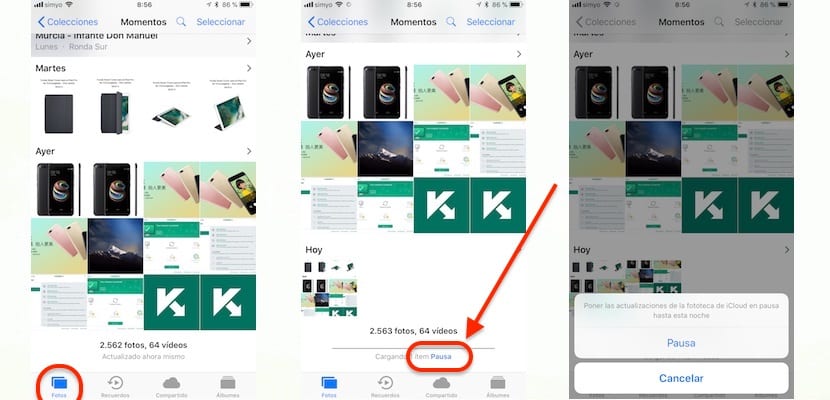
Sekarang anda melihat mesej yang mengatakan "Beban item X dijeda" di sebelah perkataan "Sambung semula" dengan warna biru. Untuk meneruskan kemas kini yang dijeda, tekan Resume.

Dua pemerhatian:
- Sekiranya kemas kini rangkaian mudah alih untuk Pustaka Foto iCloud diaktifkan dalam Tetapan → Foto → Data Mudah Alih, aplikasi Foto akan menghentikan sementara kemas kini jika terdapat terlalu banyak item untuk dimuat ke iCloud.
- iOS 11 selalu mengganggu muat naik Perpustakaan Foto iCloud apabila iPhone masuk ke mod kuasa rendah. tenaga.
Cara menghentikan kemas kini Perpustakaan Foto iCloud pada Mac
- Buka aplikasi Foto di Mac anda.
- Di bar menu, klik pada pilihan "Foto" dan kemudian pilih "Keutamaan".
- Sekarang klik pada tab «iCloud».
- Tekan butang yang bertuliskan "Jeda selama satu hari" jika anda mahu aplikasi Foto berhenti mengemas kini Perpustakaan Foto iCloud anda, seperti yang anda lihat di tangkapan skrin yang saya lampirkan. Esok akan menjadi hari lain, dan kemudian kemas kini akan disambung semula.
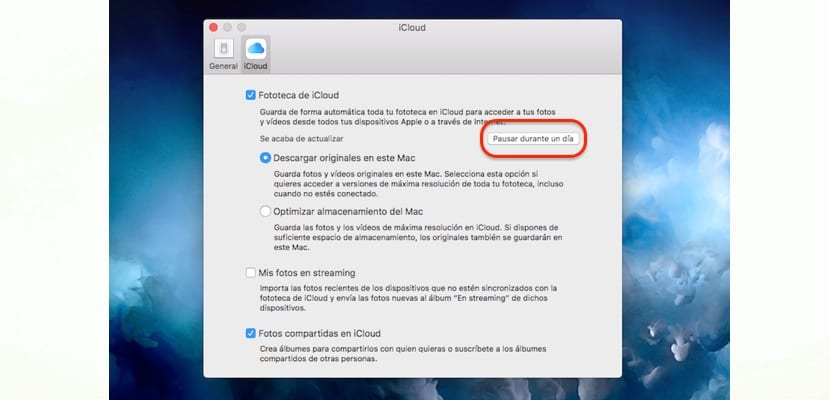
Kemas kini ke Perpustakaan Foto iCloud anda akan berhenti sepanjang hari, disambung pada masa ini esok
Sekiranya atas sebab apa sahaja yang anda perlukan atau mahukan aktifkan semula kemas kini sebelum tempoh jeda berakhir, tekan sahaja butang "Sambung semula".
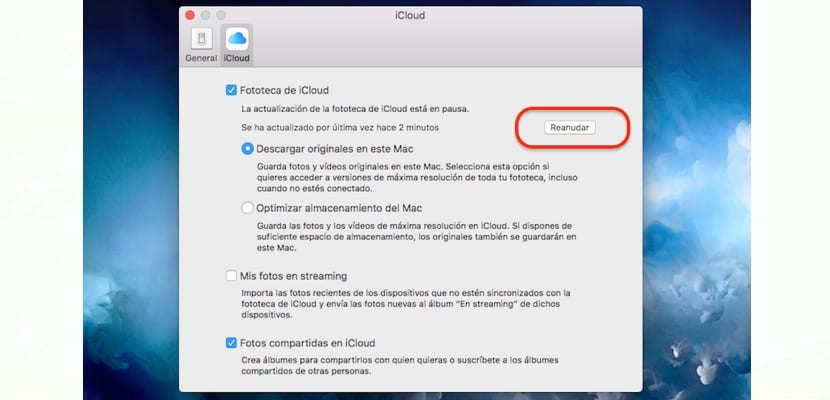
Sekiranya anda ingin mengaktifkan semula kemas kini Perpustakaan iCloud anda, semudah menekan «Resume» dalam Foto -> Keutamaan -> iCloud
